win7能识别u盘没有盘符这个问题肯定有很多人都遇到过吧?那么这个问题要如何解决呢?其实方法并不难,只是大家陷入了一个误区罢了,只要解决了这个误区,IT视窗小编就能分分钟让大家学会win7能识别u盘没有盘符如何解决,不信的话就一起来看看吧。
右键单击“我的电脑”>>“管理”,进入“计算机管理界面”。
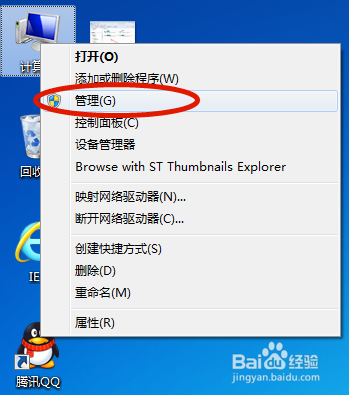
win7能识别u盘没有盘符如何解决图1
在“计算机管理界面”中>>“磁盘管理”,可以看到U盘是识别出来了,但没有磁盘盘符号。这里我们给U盘添加个磁盘盘符号。

win7能识别u盘没有盘符如何解决图2
在界面中,右键单击U盘项>>选择“更改驱动器号和路径”。

win7能识别u盘没有盘符如何解决图3
点击“添加”按钮,进入下一步。
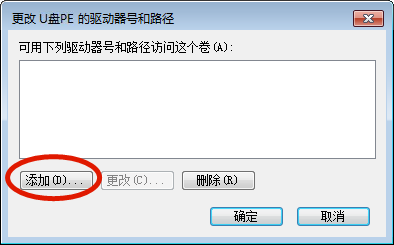
win7能识别u盘没有盘符如何解决图4
选择“分配以下驱动器号”,然后在右侧的下拉框内,选择驱动器磁盘号,然后后点击“确定”按钮。
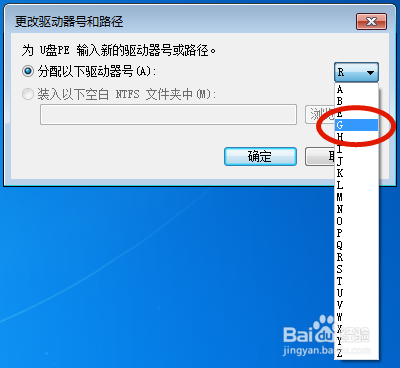
win7能识别u盘没有盘符如何解决图5
最后重新打开“我的电脑”,这个犹抱琵琶半遮面的U盘盘符出现了吧 :)

win7能识别u盘没有盘符如何解决图6
以上就是win7能识别u盘没有盘符如何解决的方法啦,其实根本原因就是系统没有给u盘分配盘符号,只要我们知道了原因,就很好掌握方法了!大家看完这篇教程之后肯定也已经知道了方法,所以就不需要小编多说什么啦,推荐阅读:联想windows7。
Copyright ©2018-2023 www.958358.com 粤ICP备19111771号-7 增值电信业务经营许可证 粤B2-20231006